Müssen Sie während Der Arbeit an einem Yammer oder Thema zusammenarbeiten, während Microsoft Teams? Vereinfachen Sie Ihren Workflow, indem Sie eine Registerkarte für Yammer Community in Microsoft Teams. Ihre Teammitglieder können direkt aus Microsoft Teams an der Yammer-Unterhaltung teilnehmen oder eine Yammer-Unterhaltung in Teams diskutieren, bevor sie eine Antwort an die community-Community Yammer posten.
Wenn ein Teams zur Registerkarte " Yammer " aufruft, wird er von Yammer erneut authentifiziert, sodass nur die Yammer angezeigt werden, auf die er Zugriff hat.
Hier ist, was Sie benötigen, um diese Registerkarte hinzufügen zu können:
-
Ein Abonnement für Yammer Enterprise.
-
Teammitglieder müssen für das Hinzufügen von Registerkarten aktiviert sein. Wenn Sie keine Registerkarte hinzufügen können, sprechen Sie mit dem Teambesitzer.
Hinweis: Die registerkarte Yammer wird nicht automatisch aktualisiert. Laden Sie die Registerkarte neu, um neue Unterhaltungen oder Antworten zu sehen.
Hinzufügen einer Yammer Registerkarte zu einem Microsoft Teams Kanal
-
Wählen Sie Teams Registerkartenleiste in der Registerkartenleiste + aus.
-
Wählen Sie die Registerkarte Communitys aus.
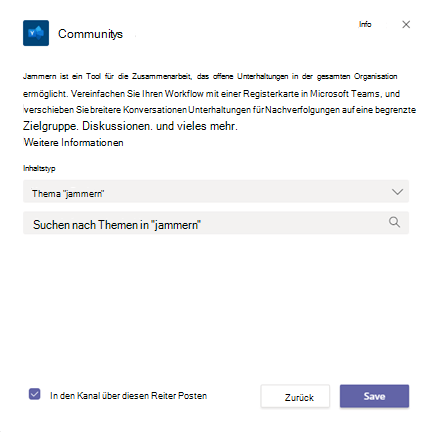
-
Wählen Sie im Abschnitt Inhaltstyp des Dialogfelds Communitys eine der folgenden Optionen aus:
-
Yammer Gruppe:Alle Nachrichten, die für den Benutzer in der ausgewählten Community sichtbar sind.
-
Yammer Thema:Alle Nachrichten, die für den Benutzer mit dem ausgewählten Themahashtag sichtbar sind, z. B. #NewEmployee.
-
-
Geben Sie im Feld Suchen den Communitynamen oder das Thema ein, den bzw. das Sie hinzufügen möchten, und wählen Sie dann die Community oder das Thema aus der angezeigten Liste aus.
-
Damit automatisch eine Teams-Nachricht gesendet wird, die Ihr Team informiert, dass Sie die Registerkarte Yammer hinzugefügt haben, stellen Sie sicher, dass das Kontrollkästchen Über diese Registerkarte im Kanal posten aktiviert ist. Andernfalls löschen Sie sie.
-
Klicken Sie auf Speichern. Die neue Yammer wird in der Registerkartenleiste für alle Teammitglieder angezeigt.
Hinweis: Pro Registerkarte können Sie Yammer Community oder ein Thema auswählen. Wiederholen Sie dieses Verfahren, um Registerkarten Yammer Communitys hinzuzufügen.
Tipp: Um die angezeigte Yammer Community zu ändern oder umzubenennen oder die Registerkarte zu entfernen, klicken Sie neben dem Namen der Registerkarte auf den Pfeil nach unten.










